- Forfatter Lauren Nevill [email protected].
- Public 2023-12-16 18:54.
- Sist endret 2025-01-23 15:23.
Opera er for tiden en av de mest utbredte nettleserne. Hun har en utmerket arbeidshastighet, praktiske, forståelige og tilgjengelige paneler. Noen ganger har brukeren en slik situasjon når det er nødvendig å endre språk på grensesnittet.

Bruksanvisning
Trinn 1
Tenk for eksempel på nettleseren Opera versjon 11.11. Forresten, denne versjonen støtter automatisk stavekontroll, med muligheten til å fylle på ordboken. Videre kan programmet sjekke ikke bare russisk, men også engelsk, fransk italiensk og mange andre. Så, i øvre venstre hjørne, finn inngangen til den generelle nettlesermenyen. Den er farget knallrød. Klikk på den med venstre museknapp. Dette viser hele hovedmenyen.
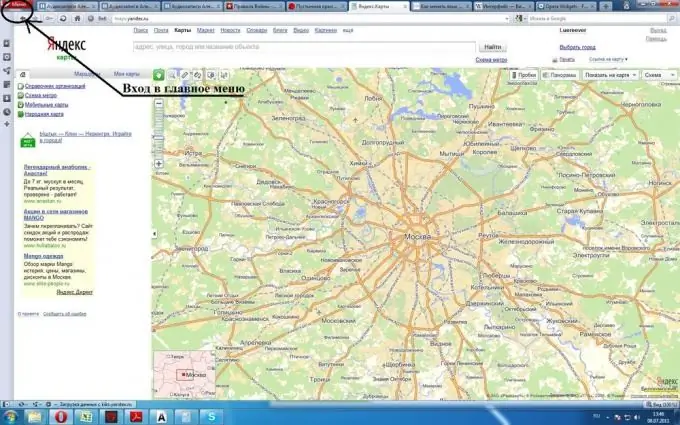
Steg 2
Velg "Innstillinger" -delen i hovedmenyen. Han er nesten helt nederst på listen. Du trenger ikke å klikke på den heller, bare hold musepekeren over den.
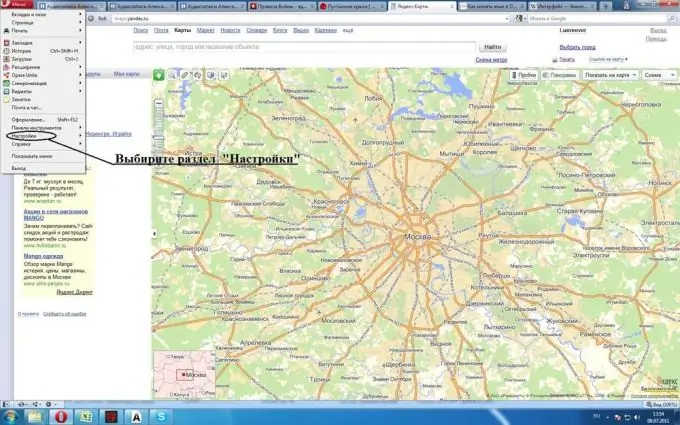
Trinn 3
I den neste undermenyen velger du "Generelle innstillinger". Det blir den første på listen. En annen måte å komme til dette underavsnittet er å holde nede to Ctrl + F12-tastene samtidig.
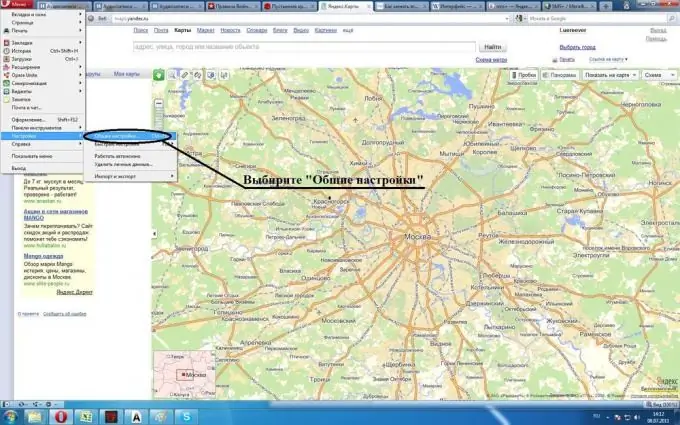
Trinn 4
Et nytt vindu "Innstillinger" har åpnet seg foran deg, velg den aller første fanen, den kalles "Generelt". Det siste elementet er "Angi språkinnstillinger for Opera-grensesnittet og websidene." Når du stiller inn ønsket språk, vil nettleseren automatisk oversette sider fra et fremmed språk til det du foretrekker.
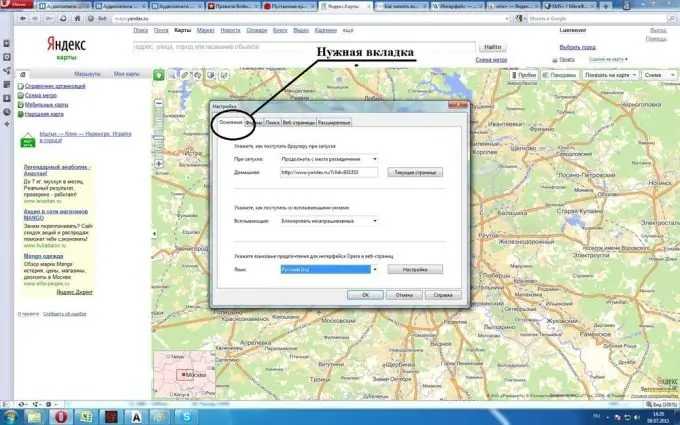
Trinn 5
Velg språket du trenger fra den foreslåtte listen, og bekreft valget med "Ok" -knappen. Forresten, der kan du også velge en hel gruppe av de mest foretrukne språkene for å oversette websider. For å gjøre dette trenger du bare å klikke på "Innstillinger" -knappen, den ligger til høyre for "Språk" -etiketten. I vinduet som åpnes, trykk på "Legg til" -knappen, du kan velge de du trenger fra listen som vises.
Trinn 6
Hvis det viser seg at nettlesergrensesnittet er engelsk, så:
1) Se etter "Meny" -knappen øverst til venstre;
2) Velg deretter "Innstillinger";
3) Venstreklikk deretter på "Innstillinger";
4) Åpne "Generelt" -fanen;
5) Den aller siste linjen "Velg ditt foretrukne språk for Opera og webside" der og velg "Russisk".






